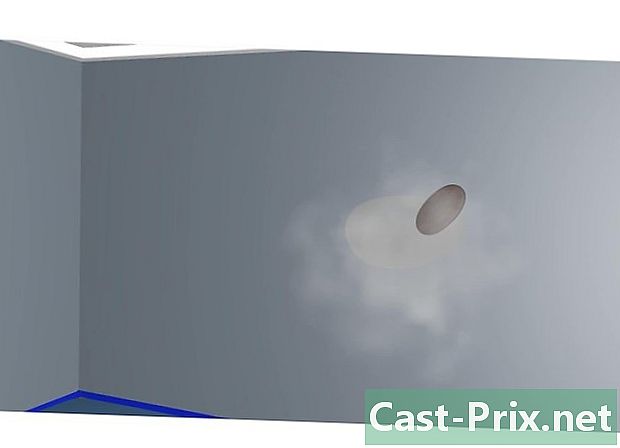Hoe de informatie van de computer te controleren
Schrijver:
Robert Simon
Datum Van Creatie:
15 Juni- 2021
Updatedatum:
1 Juli- 2024

Inhoud
- stadia
- Methode 1 Windows XP (met MsInfo32)
- Methode 2 Windows XP (met DxDiag)
- Methode 3 Windows 7
- Methode 4 Windows Vista
- Methode 5 Linux-gebaseerde systemen
- Methode 6 Mac OS X
- Methode 7 Microsoft Help
Als u de specificaties van uw computer kent, kunt u een weloverwogen beslissing nemen wanneer u software en hardware koopt. U kunt de specificaties van uw systeem in alle besturingssystemen controleren, ongeacht de leeftijd van uw computer en het systeem dat wordt gebruikt. Het enige dat u nodig hebt, is waar u moet kijken.
stadia
Methode 1 Windows XP (met MsInfo32)
-

Klik op Start en vervolgens op Uitvoeren. -

Typ MsInfo32. -

Zoek het systeemoverzicht op de hoofdpagina, die de basisinformatie van uw computer bevat (systeem, fysiek geheugen, virtueel geheugen, BIOS-versie ...). -

Vind informatie over uw apparatuur op het tabblad "Materiaalbronnen". -

Vind informatie over geïnstalleerde codecs (video, audio, multimedia ... enz.)) op het tabblad "Componenten". -

Vind informatie over stuurprogramma's en services op het tabblad "Softwareomgeving". -

Vind informatie over uw standaardbrowser "Internet Explorer" op het tabblad "Internetopties". - Vind informatie over MS Office-toepassingen op het tabblad "Office-toepassingen".
Methode 2 Windows XP (met DxDiag)
-

Klik op Start en vervolgens op Uitvoeren. -

Typ Dxdiag.- U moet elke versie van DirectX op uw computer hebben geïnstalleerd.
-

Vind informatie over het systeem, display, geluid, netwerk, enz. op de juiste tabbladen.
Methode 3 Windows 7
- Gebruik deze methode voor Windows 7.
-

Ga naar de taakbalk> Configuratiescherm> Systeem. -

Hier vindt u informatie over het systeem (vergelijkbaar met Windows XP). -

Gebruik de DirectX Diagnostic Tool zoals hierboven vermeld.
Methode 4 Windows Vista
-

In de taakbalk: Klik op Start> Alle programma's> Accessoires> Systeemwerkset> Systeeminformatie. -

Volg dezelfde stappen als Windows 7.
Methode 5 Linux-gebaseerde systemen
-

Ga naar Toepassingen> Accessoires> Terminal (Alt + F2> type "gnome-terminal"). -

Typ een van de volgende opdrachten:- vinger gebruikersnaam : Systeeminformatie van een gebruiker. Bijvoorbeeld "vingerwortel".
- cat / proc / version : Linux-versie en andere informatie.
- cat / proc / bestandssystemen : Toont het type bestandssysteem dat wordt gebruikt.
- gratis : Geheugen (in kilobytes).
- ps tot | meer: vermeld alle actieve processen, zelfs die welke door de terminal worden bestuurd, tegelijkertijd met de naam van de gebruiker die eigenaar is van elk proces.
- U kunt ook typen: lshw> lshw-html> KinfoCenter.
Methode 6 Mac OS X
-

Open het Apple-menu. -

Klik op "Over deze MAC". -

U vindt hier informatie over versie, processor en geheugen.
Methode 7 Microsoft Help
-

Houd de Start + F1-toetsen op uw toetsenbord ingedrukt. -

Klik op Prestaties en onderhoud. -

Klik op Uw computer behouden. Deze bevindt zich in de taakbalk links in het venster. -

Klik in het rechterdeelvenster op Computerinformatie ophalen. -

Bekijk basisinformatie over uw computer U zult tijdens de behandeling moeten wachten. -

Zodra de behandeling is voltooid, vindt u de informatie op uw computer.